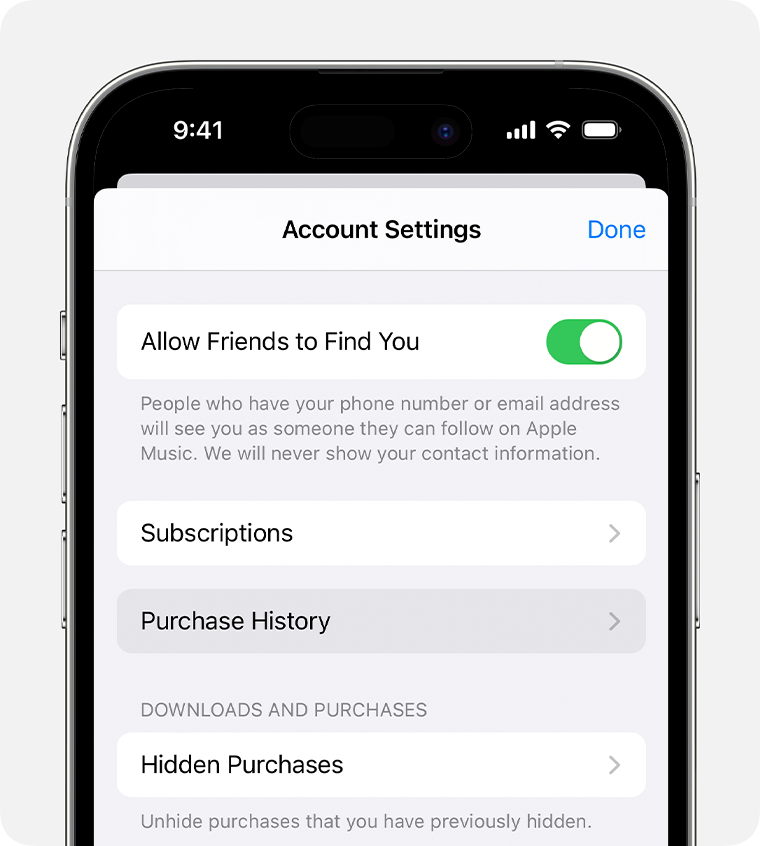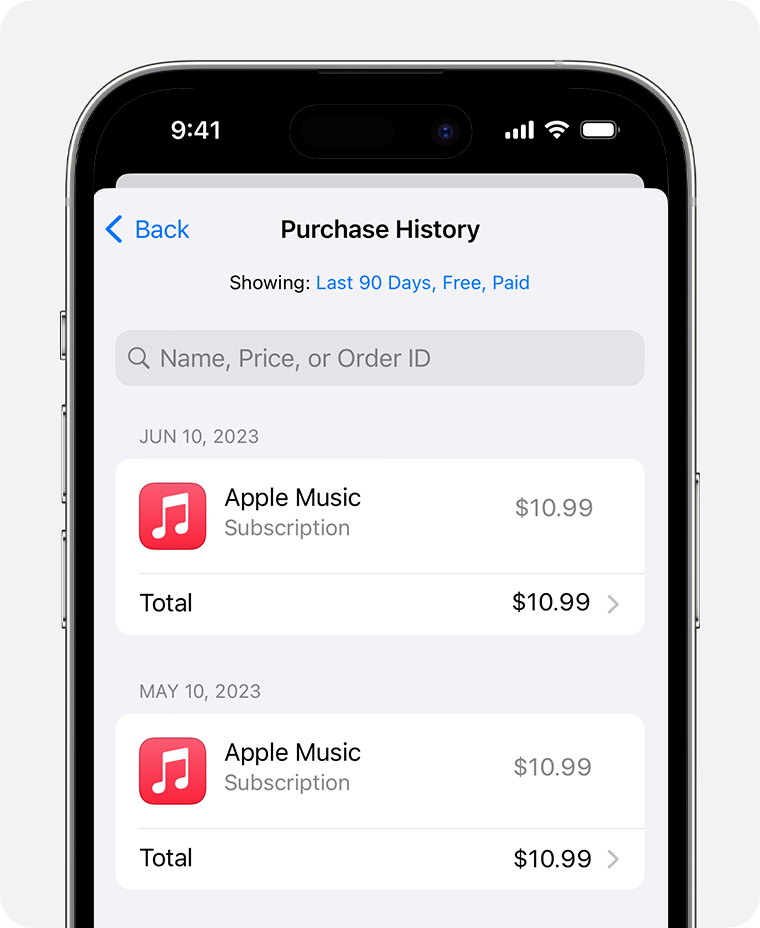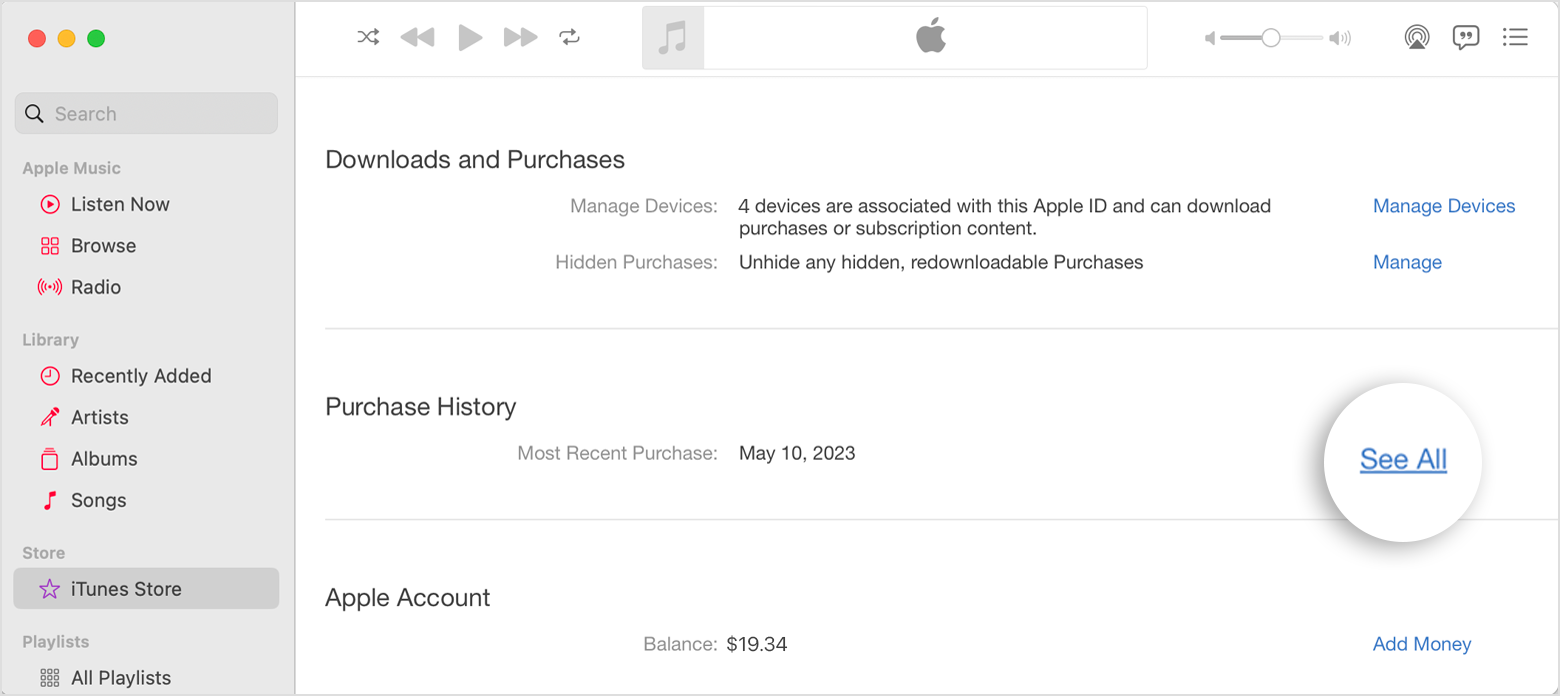اگر فهرستی از برنامهها، اشتراکها، موسیقی و سایر محتوایی که اخیراً خریداری کردهاید میخواهید، سابقه خرید خود را به صورت آنلاین پیدا کنید.
نحوه مشاهده تاریخچه خریدهای اپل استور و آیتونز
۱- به reportaproblem.apple.com بروید.
۲- با اپل آیدی و رمز عبور خود وارد شوید.
۳- لیستی از خریدهای اخیر شما ظاهر می شود. اگر مطمئن نیستید که برای چه چیزی هزینه شده اید اما میزان شارژ را می دانید ، مبلغ را جستجو کنید. اگر به دنبال اطلاعاتی در مورد خریدهای قدیمی هستید ، سابقه خرید خود را در تنظیمات یا تنظیمات حساب در دستگاه خود پیدا کنید.
اگر اشتراکی را خریداری کرده اید که دیگر نمی خواهید، می توانید اشتراک را لغو کنید.
اطلاعات مربوط به خریدهای قدیمی را بیابید
اگر نمی توانید موردی را در سابقه خرید خود در reportaproblem.apple.com پیدا کنید، سابقه خرید را در تنظیمات آیفون یا آیپد خود بررسی کنید. یا سابقه خرید را در تنظیمات حساب در رایانه خود بررسی کنید.
نحوه مشاهده تاریخچه خریدهای اپل استور و آیتونز در iPhone یا iPad خود
۱- برنامه تنظیمات را باز کنید.
۲- روی نام خود ضربه بزنید، سپس روی Media & Purchases ضربه بزنید.
۳- روی View Account ضربه بزنید. ممکن است از شما خواسته شود وارد شوید.
۴- روی تاریخچه خرید ضربه بزنید.
۵- سابقه خرید شما ظاهر می شود. اگر مطمئن نیستید که برای چه چیزی از شما هزینه شده است اما میزان هزینه را می دانید، مقدار آن را جستجو کنید.
۶- اگر میخواهید خریدهای بیشتری را مشاهده کنید، روی “۹۰ روز گذشته” در بالای سابقه خرید ضربه بزنید و روش دیگری را برای فیلتر کردن خریدهای خود انتخاب کنید.
نحوه مشاهده تاریخچه خریدهای اپل استور و آیتونز در MacBook شما
۱- برنامه Music را باز کنید.
۲- از منوی حساب در بالای صفحه، تنظیمات حساب را انتخاب کنید. ممکن است از شما خواسته شود وارد شوید.
۳- در صفحه اطلاعات حساب، به سمت پایین به تاریخچه خرید بروید. در کنار آخرین خرید، روی مشاهده همه کلیک کنید.
۴- ممکن است یک لحظه طول بکشد تا سابقه خرید شما ظاهر شود. روی انتخاب محدوده کلیک کنید. یا آخرین ۹۰ روز را انتخاب کنید، سپس یک تاریخ را انتخاب کنید.
نحوه مشاهده تاریخچه خریدهای اپل استور و آیتونز در ویندوز شما
۲- از منوی Account، View My Account را انتخاب کنید. ممکن است از شما خواسته شود وارد شوید.
اگر نمی توانید موردی را در سابقه خرید خود پیدا کنید
نمی توانید موردی را که به دنبال آن هستید پیدا کنید؟
*اگر بیش از یک Apple ID دارید، ممکن است هنگام خرید کالا با Apple ID دیگری وارد شده باشید. با Apple ID دیگر وارد شوید و سابقه خرید خود را دوباره بررسی کنید.
*اگر یک اعلان ایمیل مشکوک در مورد خرید دریافت کردید، ممکن است ایمیل از طرف Apple نباشد یا هزینههای واقعی حساب شما را منعکس کند.
اگر خریدهایی پیدا کردید که نمیشناسید یا هزینههای غیرمنتظرهای دریافت میکنید
۱- اگر در تاریخچه خرید خود اقلامی پیدا کردید که خریدشان را به خاطر نمی آورید، از اعضای خانواده خود بپرسید که آیا آن کالا را خریده اند یا خیر. اگر اعضای خانواده به دستگاه شما دسترسی دارند، ممکن است بخواهید برای هر خرید به یک رمز عبور نیاز داشته باشید. اگر شخص دیگری از Apple ID و رمز عبور شما استفاده می کند، رمز عبور Apple ID خود را تغییر دهید.
۲- ممکن است چندین خرید و اشتراک در یک صورتحساب گروه بندی شوند.